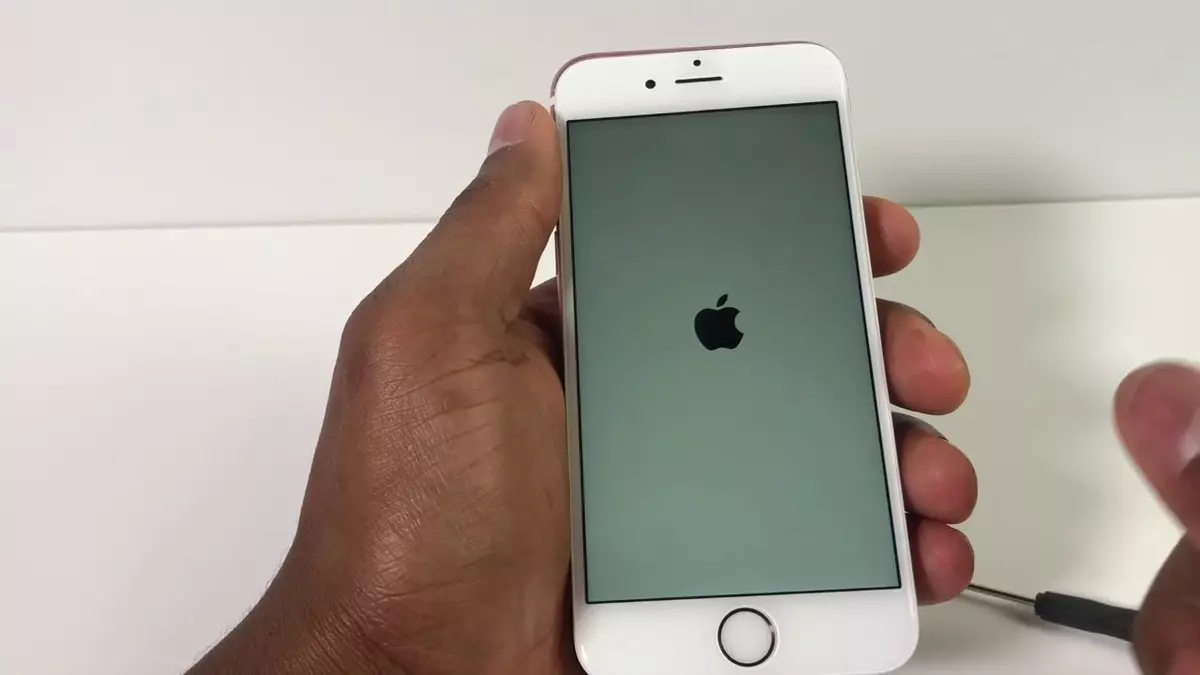
Pomerne nepríjemná a zložitá situácia nastane, keď sa môj iPhone nezapne. Môže to byť a porucha, zle nainštalovaný program alebo možno nadišiel koniec životnosti jeho komponentov. V každom prípade je prvým krokom zistenie pôvodu poruchy. Týmto spôsobom môžeme vykonať niektoré akcie, aby sme sa pokúsili opraviť fungovanie telefónu.
Ak sa tak stane môj iPhone sa nezapne, prvou akciou je zistiť prečo. Po nájdení zdroja problému je možné konať rôznymi spôsobmi so stratégiami na vyriešenie zapaľovania, prevádzky a celkový výkon iPhone.
Môj iPhone sa nezapne a neprejde cez logo
Ak pri pokuse zapnúť iPhone neprejde obrazovkou s logom Apple, môžu nastať problémy so súbormi spúšťania systému. Toto je trochu normálna situácia v rámci možných chýb pri zavádzaní. Ak sa môj iPhone z tohto dôvodu nezapne, existujú spôsoby, ako sa to pokúsiť opraviť a vrátiť telefón späť do normálu.
Ako sa dostať cez ikonu jablka na iPhone
Ak sa môj iPhone nezapne a zostal na niekoľko minút prilepený na obrazovke s logom Apple bez toho, aby ste sa pohli dopredu, musíte vynútiť reštart. To umožní operačnému systému násilne sa pokúsiť znova spustiť a správne načítať súbory. V závislosti od modelu iPhone sa tento nútený reštart dosiahne rôznymi spôsobmi.
Model iPhone s Face ID, iPhone 8 a iPhone SE (akákoľvek generácia)
Stlačte a uvoľnite tlačidlo zvýšenia hlasitosti. Potom stlačte a uvoľnite tlačidlo zníženia hlasitosti a rýchlo podržte tlačidlo uzamknutia. Počkajte, kým sa telefón reštartuje.
Modely iPhone 7 a 7 Plus
Nútené reštartovanie tohto modelu sa aktivuje súčasným stlačením tlačidla zníženia hlasitosti a tlačidla uzamknutia obrazovky.
iPhone 6s a staršie modely
V týchto starších modeloch si môžete vynútiť reštart súčasným stlačením tlačidla uzamknutia a tlačidla Domov na mobile.
Použite Finder na vyriešenie problému so spustením na iPhone
V prípade, že nútený reštart problém nevyrieši, môžete vyskúšať aplikáciu Finder. Finder musí byť synchronizovaný s vaším iPhone pre niekoľko verzií macOS, ale v systéme Windows môžete použiť iTunes. Ak chcete opraviť spustenie iPhone pomocou Finder, postupujte takto:
- Otvorte aplikáciu Finder na počítači Mac a zmrazte môj iPhone sa nezapne pomocou kábla USB.
- Po zistení telefónu sa zobrazí správa o obnovení pre mobil.
- Potvrďte možnosť Obnoviť.
- Proces je automatický, obnovte inštaláciu iOS a aktualizujte na najnovšiu verziu.
- Po obnovení telefónu by sa mal spustiť za obrazovkou s logom.
Čo ak sa môj iPhone nezapne a počítač ho nerozpozná?
V prípade, že Finder nerozpozná iPhone, budeme musieť aktivovať režim obnovenia. Toto pripojenie musí byť vykonané s telefónom pripojeným k počítaču. Keď sa zobrazí logo, vynútime reštart bez uvoľnenia tlačidiel. Počkajte chvíľu, kým sa nezobrazí správa Pripojiť k iTunes.
nabite iPhone
Ďalšia možnosť vyskúšať uveďte iPhone do prevádzky je nechať batériu úplne vybiť. Po niekoľkých hodinách necháme telefón nabíjať bez toho, aby sme sa ho dotkli. Potom sa pokúsime znova reštartovať zariadenie. To niekedy problém vyrieši obnovením života telefónu, ale iba vtedy, keď sú komplikácie spôsobené problémami s napájaním telefónu.
Porucha kábla Lightning a nabíjačky
Ďalšou možnosťou je, že môj iPhone, ktorý sa nezapne, má problémy s nabíjaním. To skončí generovaním nekompatibility v súboroch spúšťania systému. Môžete vyskúšať rôzne káble alebo nabíjačky, aby sa telefón normálne nabil. Po nabití batérie skúste reštartovať iPhone alebo ho vynútiť.
Závery
Ak žiadny z týchto návrhov nepomôže znovu získať kontrolu nad iPhone, môžete sa obrátiť na technickú službu spoločnosti Apple. V týchto prípadoch, ak je mobil ešte v záruke, určite poškodenie opravia bez toho, aby vám účtovali čo i len cent. Ak však záruka už vypršala, budete musieť zaplatiť za kontrolu a opravu. V niektorých prípadoch sa cena za staré mobilné zariadenia nemusí oplatiť opravovať, pretože za pár dolárov navyše si môžeme kúpiť novší iPhone.
To bude závisieť od typ poškodenia, vek zariadenia, a dostupnosť modelov vo vašom regióne. V každom prípade a predtým, než sa to bude považovať za trvalo zlomené alebo stratené, stojí za to pokúsiť sa zistiť pôvod škody. Niekedy ide o softvérové problémy, ktoré sa dajú ľahšie opraviť, inokedy je to hardvér, ktorý už dosiahol svoju konečnú životnosť.
